
时间:2021-04-20 11:46:44 来源:www.win10xitong.com 作者:win10
今天网友说他在用win10系统的时候突然就遇到了Win10烟雾头到底怎么调最方便的问题,有可能我们都会遇到Win10烟雾头到底怎么调最方便这样的情况吧,要是你想自己解决而不想找专业人士来解决的话,我们一起按照这个步伐来操作:1、在Windows10系统桌面,右键点击桌面左下角的开始按钮,在弹出的菜单中选择设置菜单项。2、在打开的Windows设置窗口中,点击"系统"图标就彻底解决了。好了,没有图可能不好理解,下面我们再一起来看看Win10烟雾头到底怎么调最方便的详尽处理门径。
小编推荐下载:win10纯净版
1.在Windows10系统桌面上,右键单击桌面左下角的开始按钮,并从弹出菜单中选择设置菜单项。
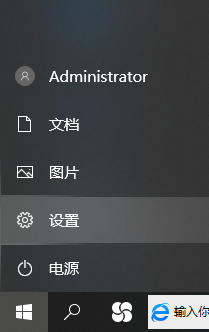
2.在打开的“窗口设置”窗口中单击“系统”图标。
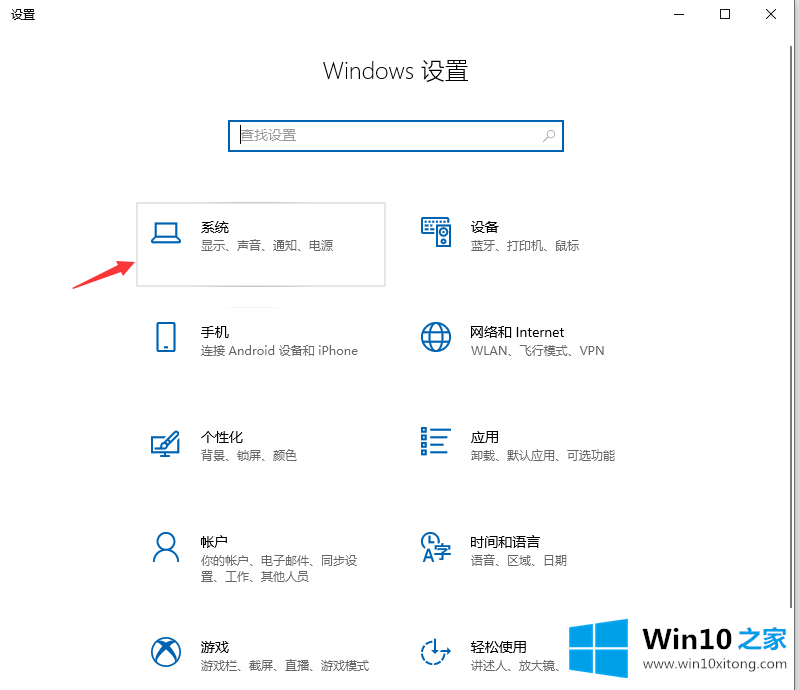
3.打开“显示设置”后,会弹出下面的界面,然后点击“高级显示设置”;然后单击“显示适配器属性”快捷链接。
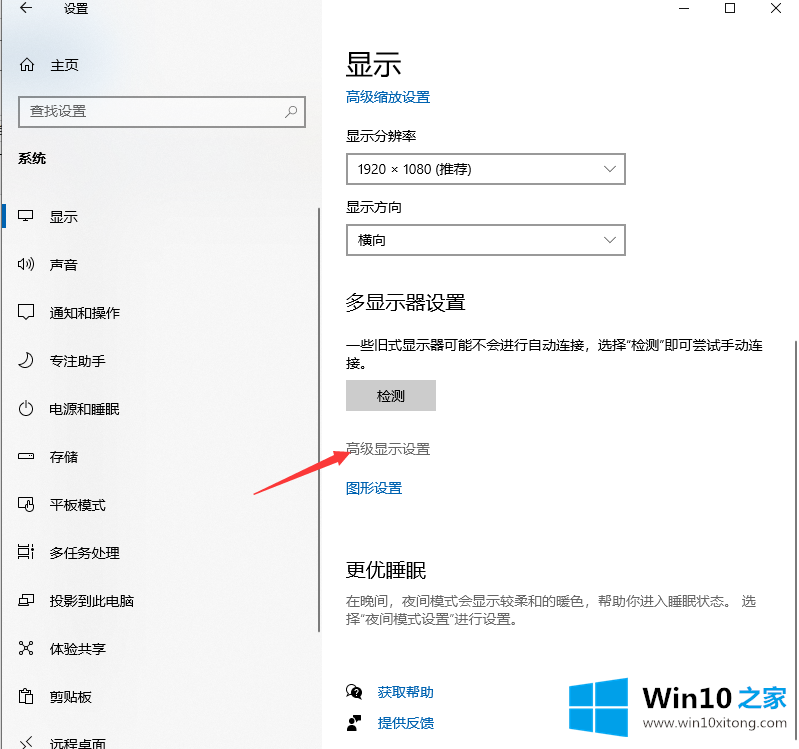
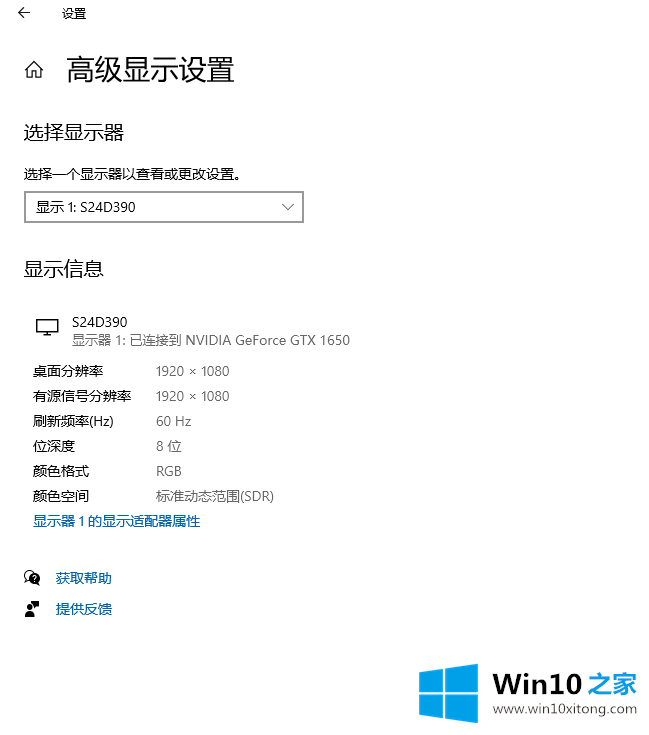
4.在打开的显卡属性窗口中,单击“列出所有模式”按钮。
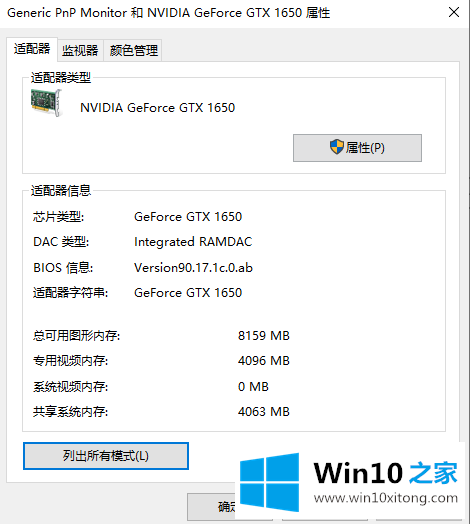
5.此时,所有模式将在打开的新窗口中列出,并选择1024*768真彩色60 Hz。

6.然后单击上面的“监视器”选项卡。检查屏幕刷新率是否为60 Hz,最后点击OK。重启电脑,再次运行CF后,可以看到用烟雾弹头可以更清晰的看到远处的敌人。
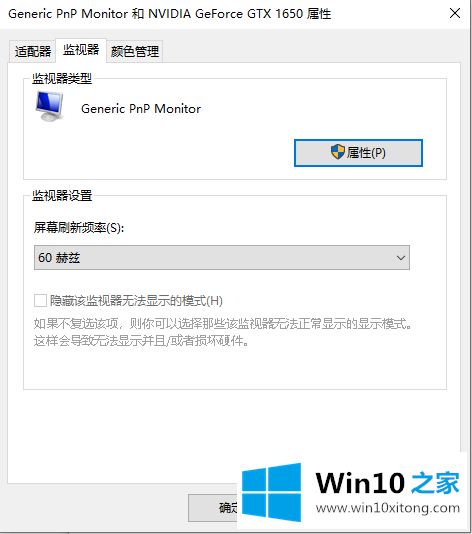
以上是Win10烟头的一个方便的调整方法,希望对各位玩家有所帮助。
对于Win10烟雾头到底怎么调最方便的问题大家是不是根据小编在上文提供的方法步骤完美的解决了呢?希望这篇文章对你有所帮助,谢谢大家对本站的支持。